如果电脑没有网络,那么使用起来的效果作用不大,有了网络可以上网冲浪,可以办公查询,还可以游戏娱乐,很多小伙伴在使用win10电脑的时候,发现自己的电脑有网络,显示已连接的状态,但是却不能够上网使用,win10系统有网络打不开网页怎么回事?小编为小伙伴带来了两种win10系统有网络打不开网页解决办法。
win10系统有网络打不开网页解决办法:
方法一:重置IE设置
1、搜索框中输入命令提示符,然后右击上方出现的命令提示符应用,选择以管理员身份运行。
2、然后输入“Netsh%20winsock%20reset”命令回车。
3、完成后接着输入“netsh advfirewall reset” 回车,完成后重启电脑即可。
方法二:如果所有网页都打不开,可以尝试安装协议解决
1、右键点击桌面右下角的--网络--图标,然后点击“打开网络和internet设置”,然后点击更改适配器选项。
2、进入网络列表界面,找到当前正在连接的网络,右键点击选择--属性。
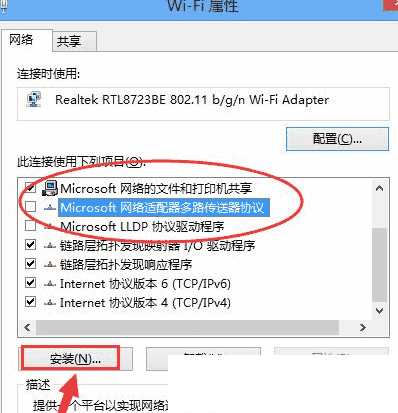
3、在网络设置对话框,找到--Microsoft网络适配器多路传送协议--选择,然后点击左下角--安装。
4、在弹出的网络功能栏中选择【协议】。
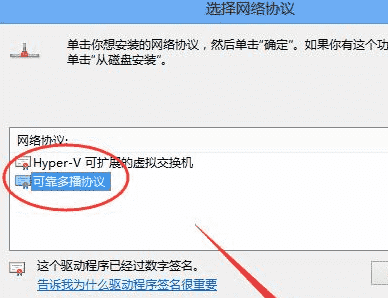
5、然后选择--可靠多播协议,点击右下角--确定,安装成功问题解决。
相关阅读
热门教程
最新教程